premiere(Pr)制作逐字出现效果
Posted 锋少的技术博客
tags:
篇首语:本文由小常识网(cha138.com)小编为大家整理,主要介绍了premiere(Pr)制作逐字出现效果相关的知识,希望对你有一定的参考价值。
1、前期工作:新建项目、新建序列、将素材导入序列,这里不再贴图详解
2、通过文字工具,输入要展示的文字,在左边效果控件面板设置文字大小颜色相关属性
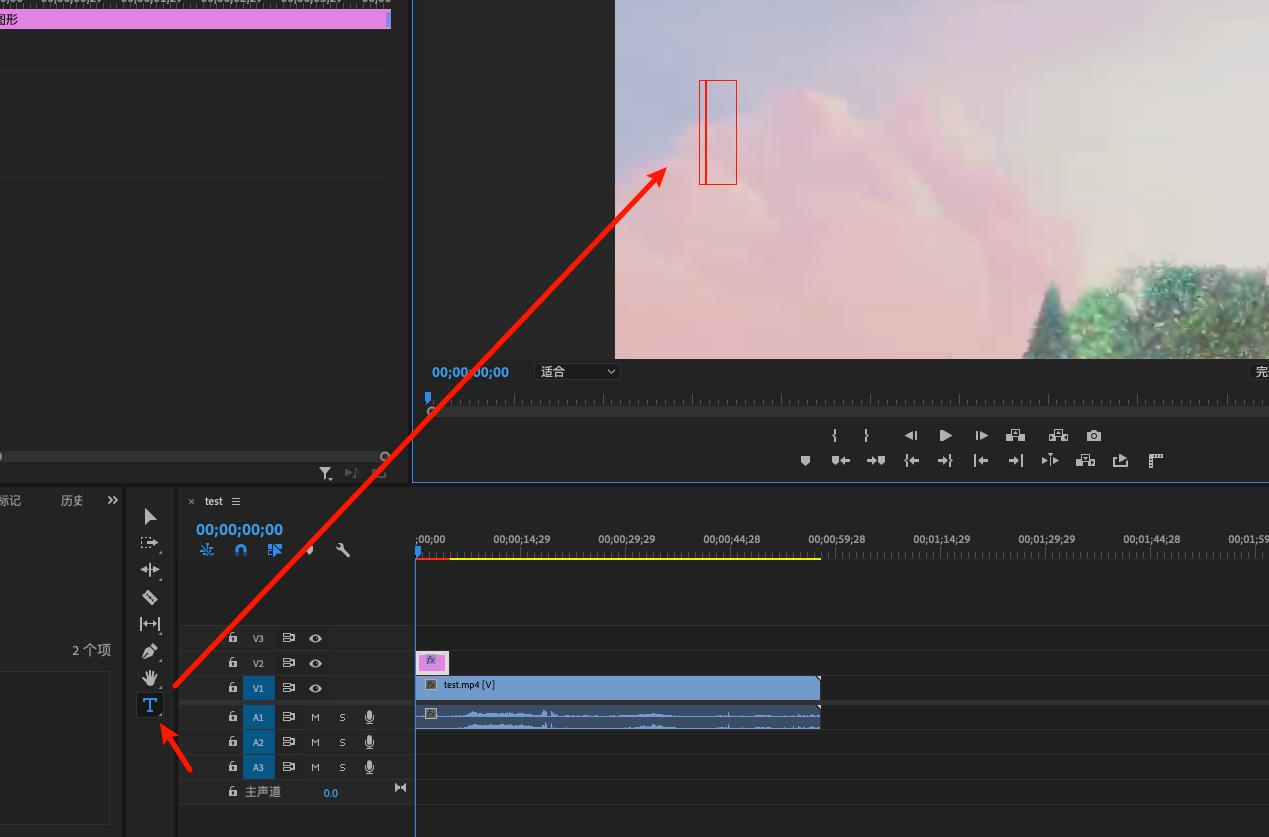
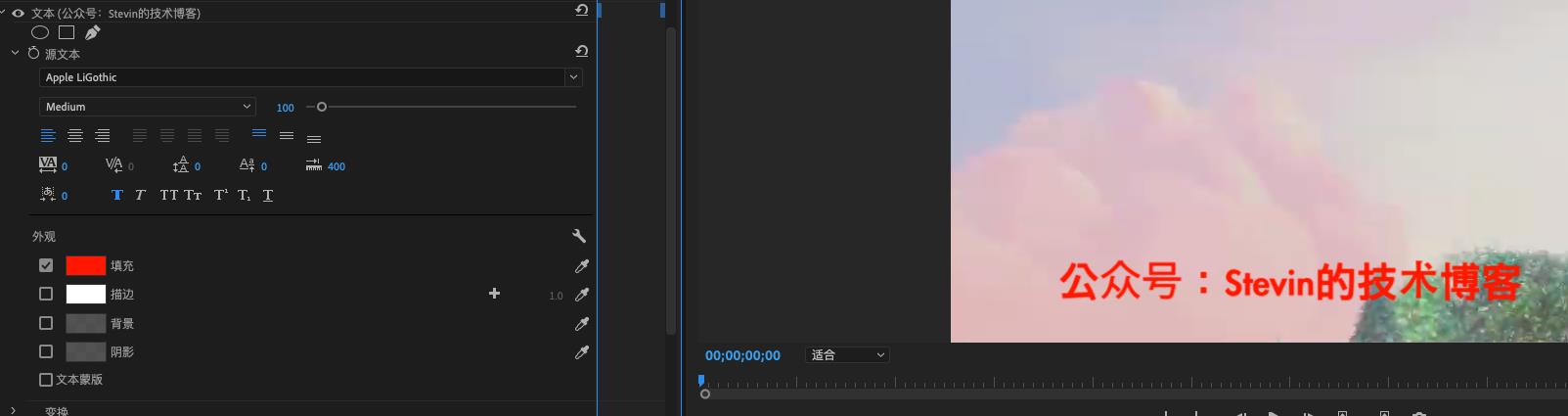
3、设置完成后,点击文字轨道,然后在效果控件中选择不透明度下方的椭圆形
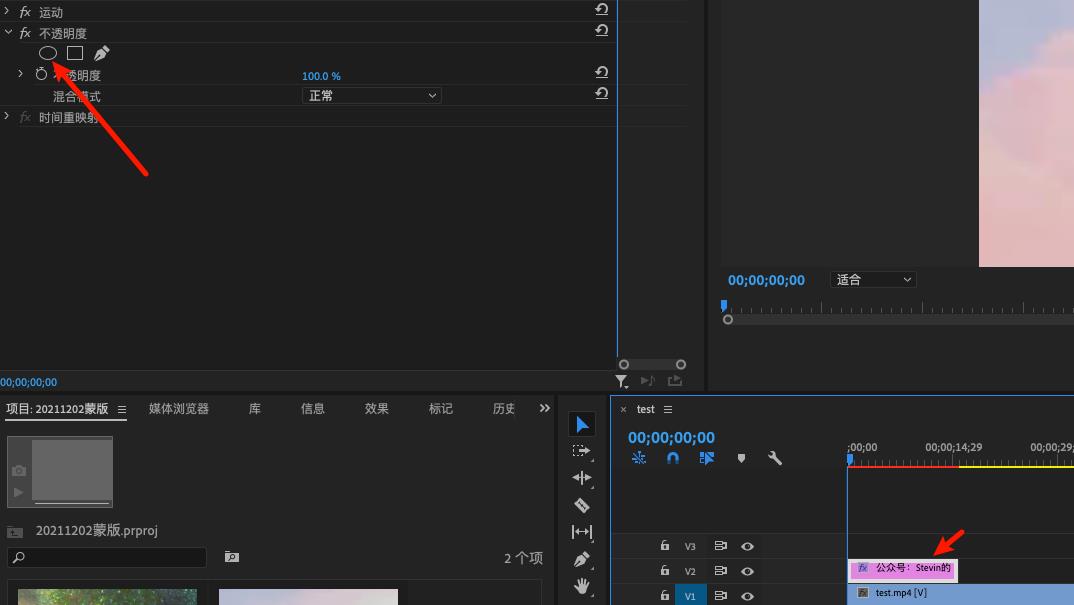
这个时候视频预览区域会出现椭圆形,将椭圆形拖放到文字左边。

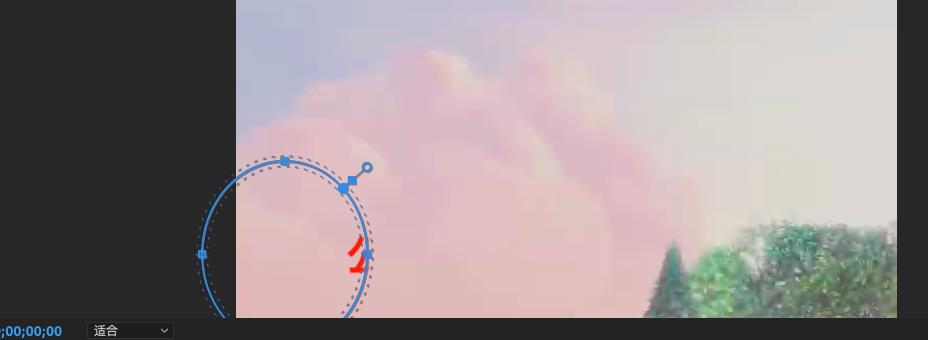
4、在效果控件下不透明度 – 蒙版 – 蒙版路径打上关键帧
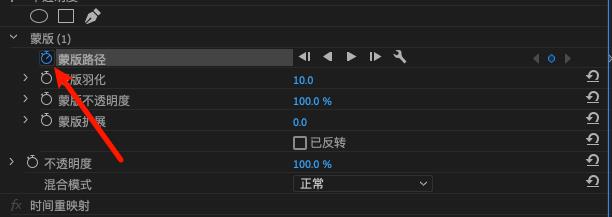
这时候发现视频预览区域的椭圆形蒙版不见了,点击上方的蒙版,这时椭圆形会再次出现。
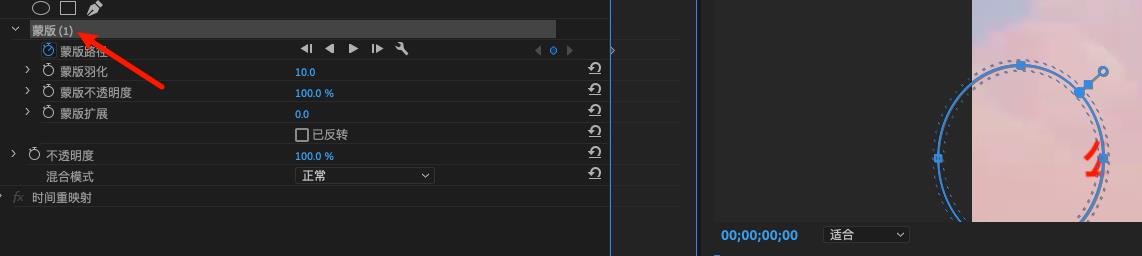
5、在序列的轨道上找到一个合适的时间点(即文字完整出现的时间点)。
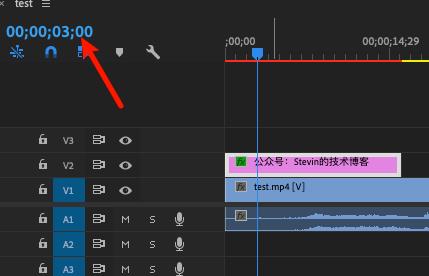
6、将椭圆形蒙版右方锚点拉至文字完全出现
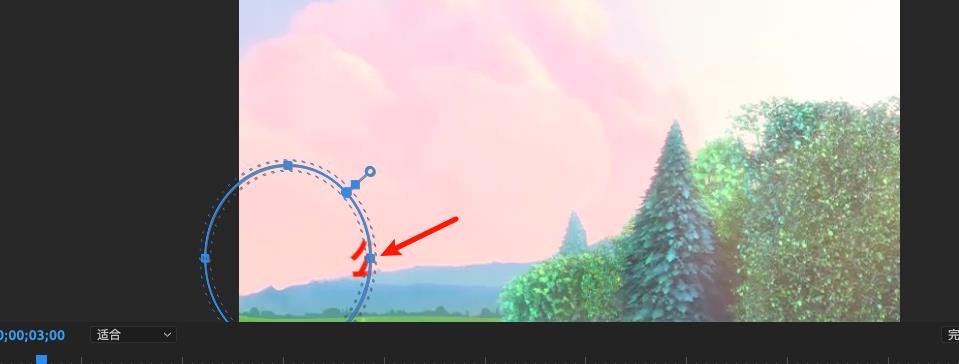

思路:
利用蒙版工具,在文字轨道,文字准备要出现的时候,将蒙版区域放在文字左边,在完全显示文字时,将蒙版区域拉到文字外边(使得蒙版将文字完全框起来)。要显示的内容在蒙版区域内,在起始位置和最终位置有关键帧。
以上是关于premiere(Pr)制作逐字出现效果的主要内容,如果未能解决你的问题,请参考以下文章